Če Chroma še ne uporabljate, vendar vas je ta zmožnost prepričala in bi ga radi preizkusili, si oglejte lekcijo Prenos in namestitev Google Chrome.
|
|||||

Odprite brskalnik Google Chrome.
|
|||||
|
|||||

Odprite spletno stran, do katere bližnjico želite ustvariti.
|
|||||
|
|||||

Kliknite na gumb Prilagodite in nadzirajte Google Chrome v desnem zgornjem kotu.
|
|||||
|
|||||

Zatem v meniju izberite Orodja in nato Ustvari bližnjice do programov ...
Postopek morate v celoti narediti z odprto stranjo, do katere želite ustvariti bližnjico.
|
|||||
|
|||||
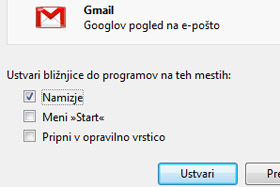
V pojavnem oknu izberite kam vse želite bližnjico ustvariti; namizje, meni Start, opravilna vrstica in kliknite na gumb Ustvari.
|
|||||
|
|||||

Stran iz obstoječega okna izskoči, vse vrstice brskalnika izginejo in ikono v opravilni vrstici zamenja ikona spletne strani. Na izbranih mestih, pa bi vas morale pričakati bližnjice.
Sedaj lahko določene spletne strani (npr. poštni nabiralnik) gledate v povsem ločenem oknu, brez nameščanja namenskih programov (npr. poštnega odjemalca) in jih odprete, kot vse druge programe, brez da bi za to morali prej odpreti brskalnik.
|
|||||




